此计算机已将连接限制为某个wifi 计算机限制连接怎么办
更新时间:2024-05-23 14:41:15作者:jiang
近日有用户反馈称自己的计算机在连接WiFi时遇到了限制,无法正常上网,在现代社会中计算机已经成为人们生活中不可或缺的工具,因此遇到连接限制的问题会给人们的生活和工作带来诸多不便。当计算机受到连接限制时,我们应该如何解决这一问题呢?接下来就让我们一起探讨一下解决计算机连接限制的方法。
具体方法:
1.小编以WIN10系统为例,无线联网失败。鼠标点击右下角的网络标识,弹出当前的无线网情况,点击其中的网络和Internet设置。
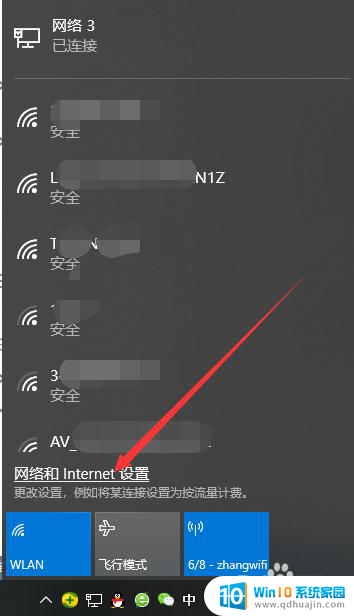
2.接着,显示设置中的网络状态页面,往下翻,看到里面有个网络和共享中心,点击它。
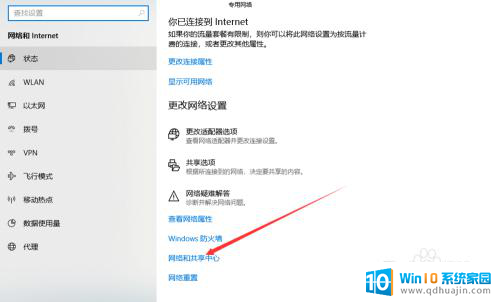
3.打开网络和共享中心界面,也就是控制面板里的内容。如果我们刚开始从控制面板进入也是可以的哟。点击左上角的更改适配器设置。
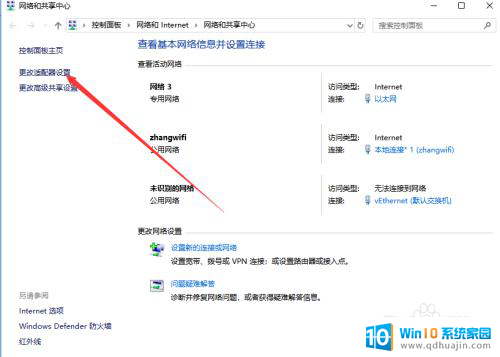
4.然后,找到里面的无线网连接,也成为wlan,鼠标右键点击选择最下方的属性栏。
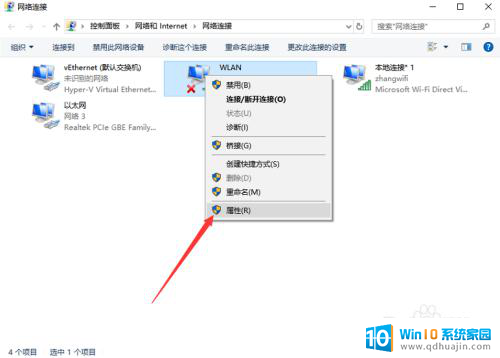
5.显示wlan属性,找到非正常安装的项目,比如XXwlan连接什么的,点击下方的卸载。
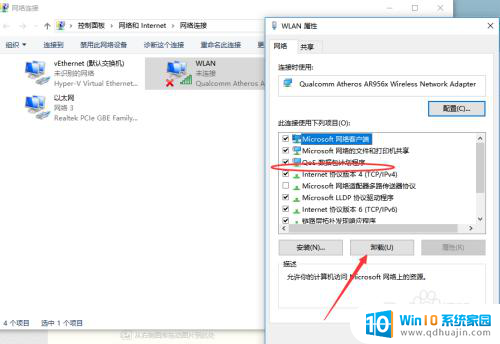
6.不管弹出什么,只需要点击确定删除。这样删除完成后,我们会发现,此时的无线网络已经正常连接啦。
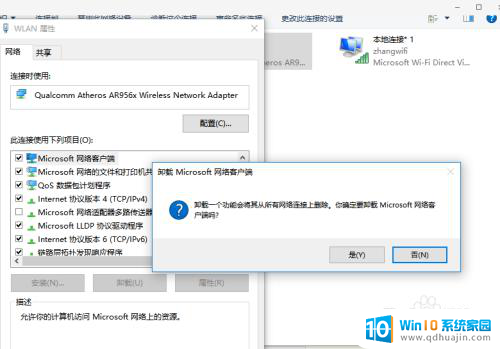
以上就是此计算机已将连接限制为某个Wi-Fi的全部内容,对于那些不清楚的用户,可以参考以上小编提供的步骤进行操作,希望能对大家有所帮助。





